Obsidian 使用
介绍
- 本地笔记管理软件;由此开始 - Obsidian 中文帮助 - Obsidian Publish。
Notion 优缺点
优点
- 不需要复杂设置,即可实现多端同步(PC、移动端);
- 有版本控制,可实时查看 page 修改情况;
- 手机端与电脑端的使用体验一致。
缺点
- 不能用图链;导出成 md 文件时图片名字是一串 hash 码,不好识别;导出的 md 文档也带有 hash 码;
- 表格和公式功能较鸡肋;表格中 latex 公式不起作用;
- 标题级数只能到 3 级(obsidian 和 typora 可到 6 级);
- 内容很长时,会变得很卡;网页版更卡;
- 较花哨,很多功能其实用不太到。
Obsidian 优缺点
优点
- 插件丰富
- 支持 vim 及其配置文件设置,个人较中意
- 目录在右侧栏,相比 notion 在最上面更有利于快速跳转
- 支持 Front Matter,更利于博客同步
- 支持分屏(快捷键自定义设置:上下分屏:
Alt+Shift+V;左右分屏:Alt+Shift+S - 有幻灯片演示功能(添加
---横线;效果一般)
缺点
- 导出的 pdf 文档没有书签;
- 无法直接打开浏览单个 md 文档内容(仓库化管理)。
使用
Obsidian 软件配置模板:obsidian-config: Obsidian configuration template.
字体设置:可分别设置界面字体、正文字体和代码字体
基本快捷键:
| 功能 | 快捷键 |
|---|---|
| Task list | Ctrl + L |
| 打开文件列表 | Ctrl + Shift + L |
- 自定义快捷键:
| 功能 | 快捷键 |
|---|---|
| 打开 Vault | Ctrl + Alt + O |
| 插入水平线 | Ctrl + Alt + H |
| 插入代码块 | Ctrl + Alt + K |
| 切换实时阅览/源码模式 | Ctrl + Alt + S |
数据同步实现
PC 端之间
- Obsidian + Git 插件 + Gitee/GitHub 仓库 + GitHub 图床(图片自动上传并转成图链),即可实现笔记云同步。
- Obsidian 也可换成 Typora,但个人喜欢 Obsidian 中的 vim 功能。
手机 - PC 端之间
- Obsidian iPhone 端需用 iCloud 同步库
- 实测好用!Obsidian 免费同步Infini Cloud (WebDave) - 知乎
- 手机端个人主要随时记录想法或看到的一些有用链接,仅这些内容需要同步,不需要太多的插件。可通过 Obsidian + Remotely Save(WebDav Infini Cloud)插件实现
- Remotely Save 无版本回退功能,建议等两端同步好之后,再对文档进行修改,否则有数据丢失的风险
插件
- Obsidian-插件推荐(20230630更新) - 知乎
- obsidian LaTeX 相关插件:GitHub - RyotaUshio/obsidian-math-booster: Turn your Obsidian into LaTeX on steroids.、GitHub - artisticat1/obsidian-latex-suite: Make typesetting LaTeX as fast as handwriting through snippets, text expansion, and editor enhancements
- 外观:
- 推荐使用 Blut Topaz、Border、AnuPpuccin 主题(后两者会出现卡顿情况)
- AnuPpuccin 使用 css:下载
extended-colorschemes.css和custom-rainbow-colors.css文件,将其复制到vault/.obsidian/snippets中,进入“设置 - 外观 - CSS 代码片段”,刷新,应用当前代码片段 - Blut Topaz 主题效果图:
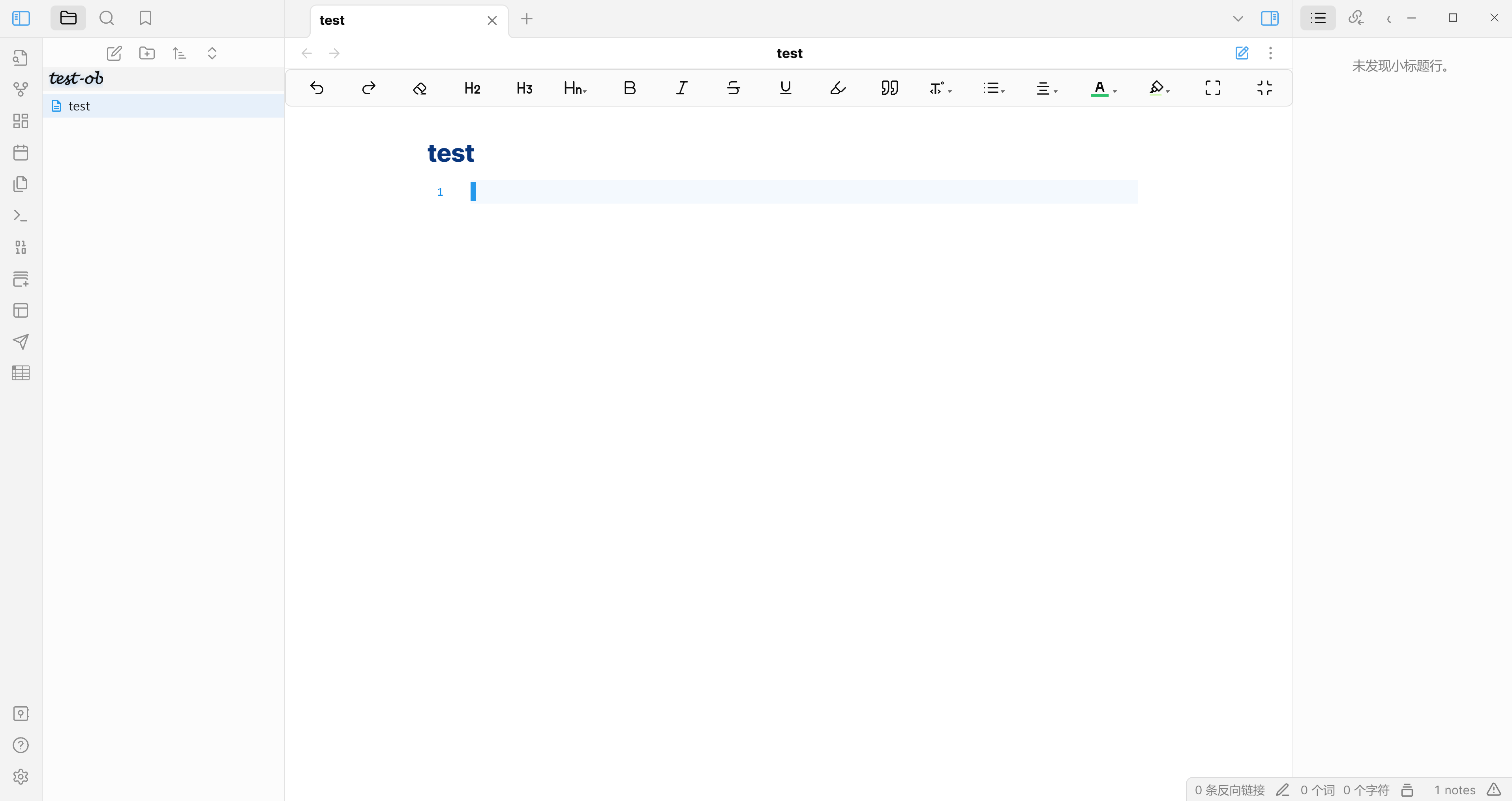
Vimrc Support:支持设置
.vimrc配置文件(实用性很高;需在编辑器选项中打开 Vim 模式)。- 个人
.obsidian.vimrc设置:.obsidian.vimrc · Falling Slowly/obsidian-config - Gitee.com - [ ] 状态栏 powerline 设置不起作用:vimrc support里面提到可以定制状态栏成powerline风格,但是无效 - 疑问解答 - Obsidian 中文论坛
- 个人
Obsidian Git:Git 插件以实现版本控制 + 云同步。相关设置:
- 自动 commit 和 push(称为备份)时间间隔设置为 30min(在文件最后一次改变后的 30min,可避免在编辑文件时自动备份;也可以设置成最后一次 commit 后的 30min;二选一);
- commit message 为
vault backup:(默认); - obsidian 启动时 pull;
- 忽略空白和新行(需先开启 Line author information 选项,可选)。
- windows 与 linux 中的文件权限两者不同,在 windows 上使用 git 插件时,可在该 repo 中输入
git config core.fileMode false命令以忽略文件权限变化。
Remotely Save:数据同步;支持 S3、Dropbox、WebDev(常用,推荐 Infini Cloud)、Onedrive 远程服务。相关设置:
- 填写服务器地址、用户和密码信息
- 启动后自动运行一次:启动后第 1 秒运行一次
- 同步配置文件夹:对于手机 - PC 端之间互相同步,开始可先开启,手机端同步到配置文件后,再将其关闭。
- Infini Cloud 服务器地址:
https://toi.teracloud.jp/dav/
Auto Link Title:自动获取 URL 标题(实用性很高);快捷键
Crtl + Shift + E;无法实现文档中的全部链接标题的获取,只能单个。Advanced Tables:markdown 表格增强;按 tab 键自动补全 markdown 表格所需格式。
Editing Toolbar:在文档编辑栏上方添加类似 Office 的工具栏。
Remember cursor position:记住光标位置。
Vault Statistics:Vault 信息统计,包括文档数,文档中的字符和词数(出现在右下角)。
Image Auto Upload Plugin:借助 PicGo/PicList 实现图片自动上传并转成图链。
Obsidian Enhancing Export:将 Obsidian md 文档导出不同的文件格式(通过 Pandoc 导出,需安装并配置;含中文的 md 导出成 pdf 格式一般都会报错,建议手动写命令,其他格式可以成功导出)。
floating toc:目录浮动体;GitHub - PKM-er/obsidian-floating-toc-plugin。
Admonitions:和 GitHub 中的 alert 语法一样。
> [!NOTE]
> [!TIP]
> [!IMPORTANT]
> [!WARNING]
> [!CAUTION]效果:
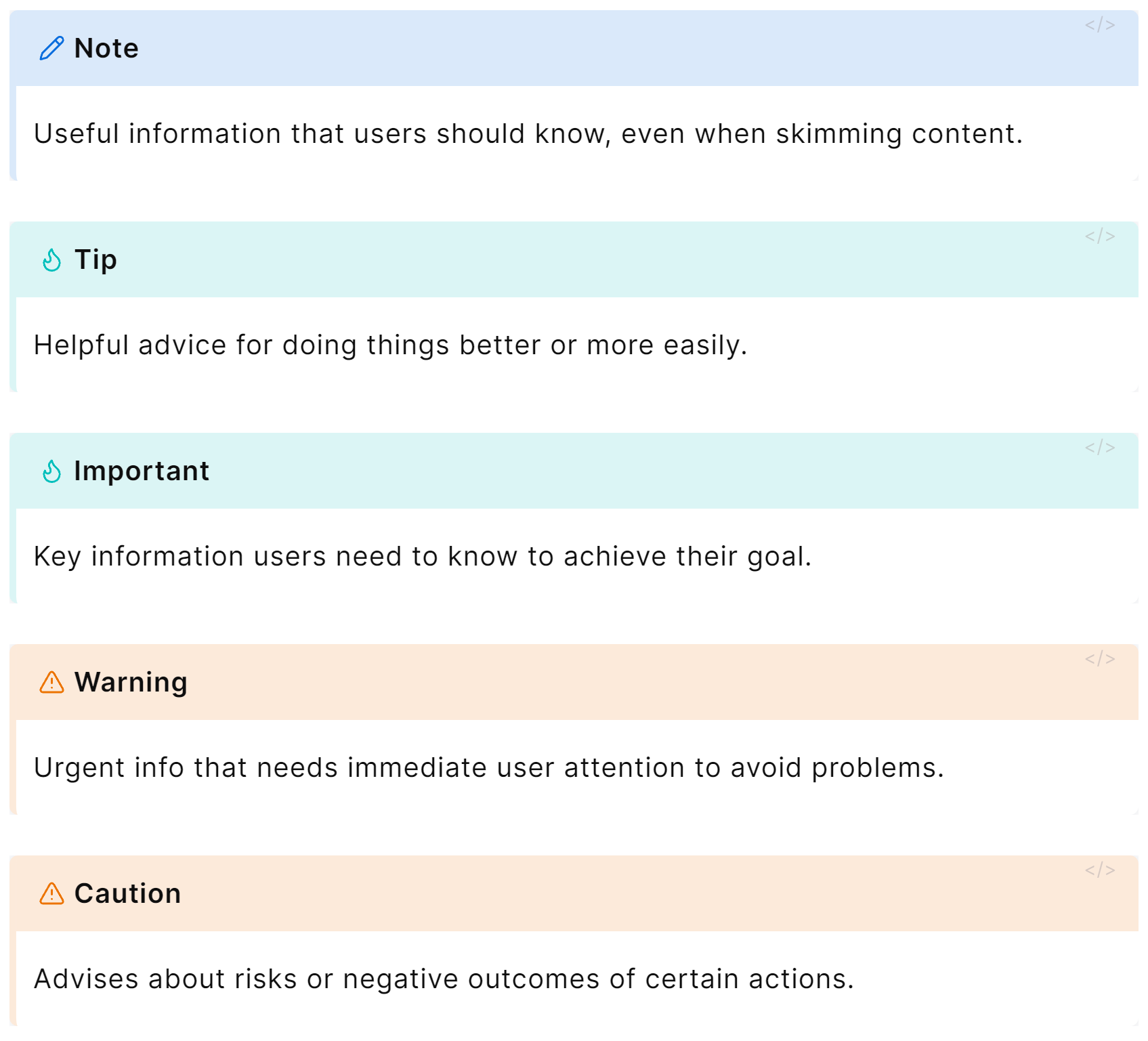
工具
- Notion Notes 转 Obsidian:GitHub - connertennery/Notion-to-Obsidian-Converter: Converts exported Notion notes to work with Obsidian.
相关问题
VSCode 复制代码到 Obsidian,每行会产生多余空格:从visual studio code复制代码后 产生的unicode的空格问题 - 疑问解答 - Obsidian 中文论坛
- 解决方法:Mac -
Command + Shift + V粘贴;Win -Ctrl + Shift + V粘贴
- 解决方法:Mac -
[ ] Obsidian 光标在 N 级标题行时会被黏住